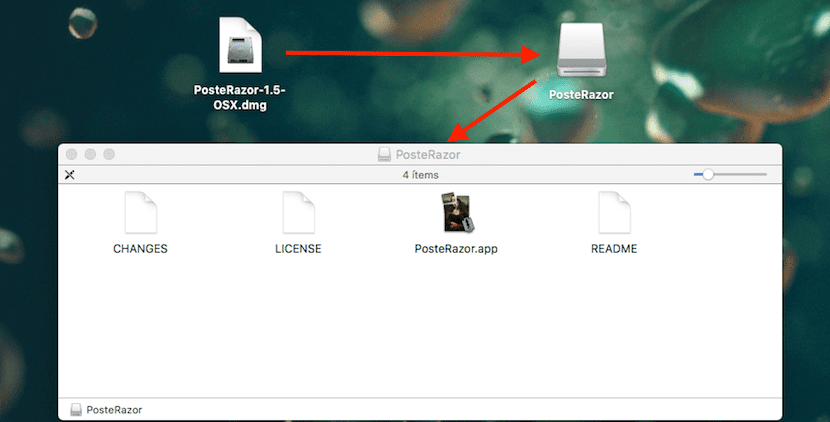
Hvis vi endelig har besluttet at skifte fra Windows til Mac, er det højst sandsynligt, at du i løbet af de første uger vil være lidt vild, ikke kun på grund af ændringen i grænsefladen, men også på grund af den måde, vi kan interagere med det på. Apple-operativsystem til computere og bærbare computere. En af de vigtigste ændringer, der ikke vil tiltrække mest opmærksomhed, er ingen tilgængelighed af eksekverbare filer, de sædvanlige .exe-filer.
På Mac bruges DMG-formatet. Filer i dette format er containermapper hvor du finder de programmer, vi vil installere på vores computer, hurtigt og nemt. Medmindre du leder efter specifikke applikationer, der ikke er tilgængelige i Mac App Store, er det usandsynligt, at du ender med en fil af denne type.
Hvad er en DMG-fil, og hvad er den til?

DMG-filer svarer til filer i ISO-format i Windows, da der oprettes en ny enhed, når de åbnes, en enhed, som vi har adgang til for at installere den tilsvarende fil på vores computer eller blot flytte den til applikationsmappen . Denne type fil indeholder normalt ud over den fil, der giver os mulighed for at nyde programmet, et tekstdokument med en kort beskrivelse eller med instruktioner om dets funktion eller kompatibilitet.
Sådan åbnes DMG filer
DMG-filer svarer til ISO'er i Windows. Filerne i ISO-format giver os ikke kun adgang til deres interiør og kopiere dem til en CD eller DVD, som det er, men også tillad os at installere eller kopiere deres indhold. Tre fjerdedele af det samme sker med filer i DMG-format, da selve filen kan være et installationsprogram, som vi pakker ud, punktum, eller det kan være et diskbillede, der indeholder forskellige filer, der skal kopieres, som det også er i en anden fil eller på et eksternt drev.
At installere det indhold, der er indeni
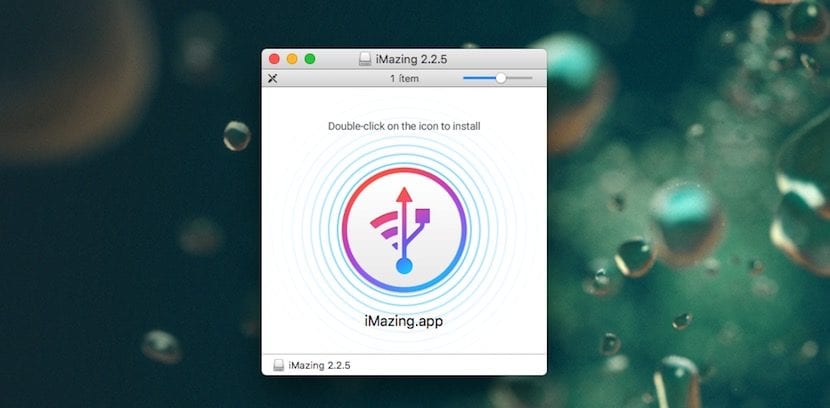
Selvom det i starten kan synes, at vi bliver nødt til at udføre en kompliceret proces for at kunne åbne en fil i DMG-format, er intet længere væk fra virkeligheden, da vi kun skal klikke to gange på den for at oprette en ny enhed, hvor vi finder alt det indhold, der er indeni. Så er det kun vi, der skal få adgang til det pågældende drev og kør filen at installere eller køre.
Vi skal tage højde for den type fil, det er, da der i nogle tilfælde ikke udføres en installation på vores Mac, men applikationen kører kun, så hvis vi senere sletter .DMG-filen vi mister adgangen til applikationen. I disse tilfælde, hvis det er et eksekverbart program, skal vi trække filen til applikationerne.
Gendan indhold til et drev
Hvis det på den anden side er et billede, der indeholder en kopi af en enhed, vil det ikke hjælpe os med at få adgang til det indre af filen for at konsultere det, hvis vi ikke vil være i stand til at få adgang til dataene eller lave brug af applikationen. I disse tilfælde skal vi bruge Disk Utility, som vi kan bruge vælg både filen i DMG-format, som vi vil gendanne, og enheden hvor vi vil gøre det hurtigt og meget let.
Hvilket program har jeg brug for for at åbne en fil i DMG-format
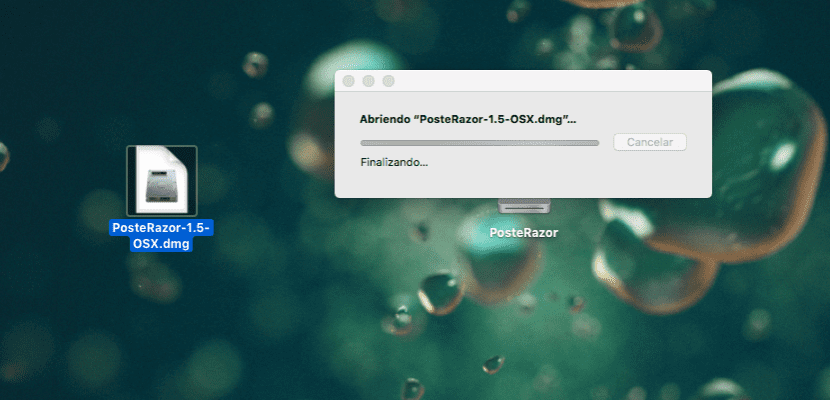
Som i Windows behøver du ikke nogen tredjepartsapplikation til at arbejde med filer i ISO-format, i Mac behøver du ikke nogen applikation til at arbejde med filer i DMB-format, selvom vi på Internettet kan finde forskellige applikationer, der giver os mulighed for at gøre ikke rigtig nødvendigt, medmindre vi er tvunget til at åbne denne type fil på andre platforme såsom Windows eller Linux, hvor PeaZip-applikationen er en af de mest anbefalede, en helt gratis applikation.
Hvad skal jeg gøre, hvis en DMG-fil ikke åbnes
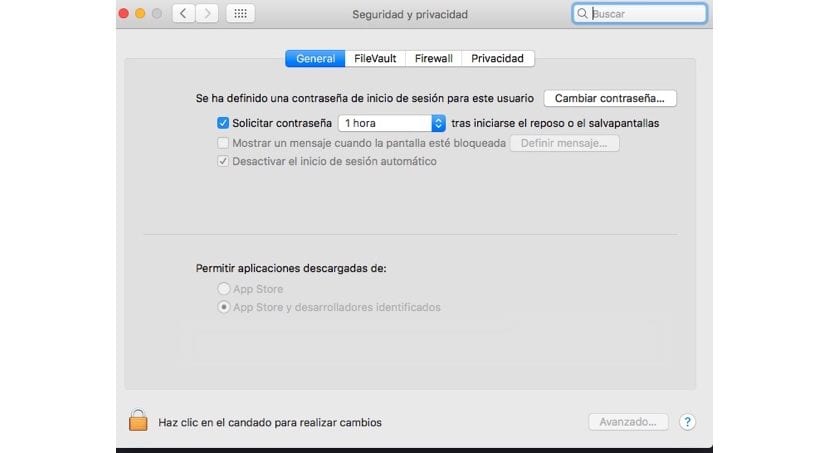
Siden lanceringen af macOS Sierra har Apple indbygget muligheden for at installere tredjepartsapplikationer, der ikke blev oprettet af udviklere, der tidligere var identificeret af Apple. Hvis DMG-filen, der indeholder det program, vi vil installere, viser os en fejlmeddelelse om, at filen kan være beskadiget, skal vi aktivere muligheden for at aktivere tredjepartsapplikationer ved at indtaste følgende linje i Terminal.
sudo spctl –master-deaktiver
øje! foran mester er to bindestreger (- -) Derefter skal vi genstarte Finder med følgende kommando: Killall Finder
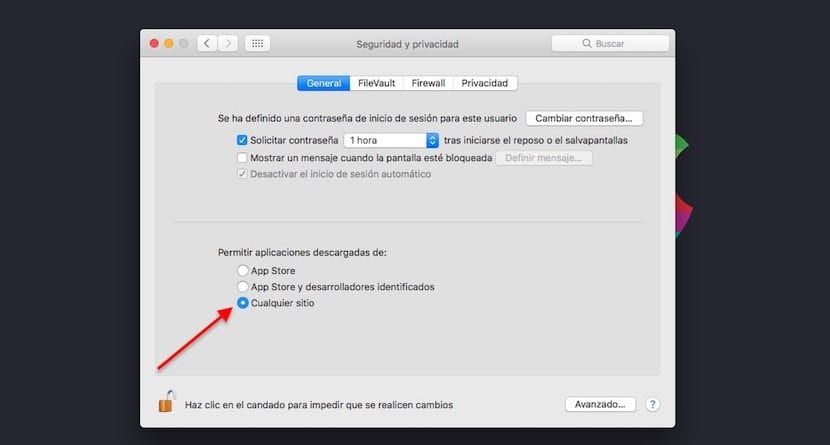
Når vi har indtastet denne kommando, vender vi tilbage til afsnittet Sikkerhed og fortrolighed inden for Systemindstillinger og i Tillad applikationer downloadet fra: vælg Overalt.
Sådan konverteres en DMG-fil til EXE
En DMG-fil, som jeg har nævnt ovenfor, er en mappe, der indeholder flere applikationer, som opretter en enhed, når vi åbner dem, så det er ikke en eksekverbar fil på Mac, derfor vi kan ikke konvertere en DMG-fil til EXE. Forsøg på at konvertere en DMG-fil til en eksekverbar fil er som at konvertere en mappe med fotos (for eksempel) til en eksekverbar fil.
Sådan læses DMG-filer i Windows
Hvis vi ønsker at få adgang til indholdet, der er gemt i en DMG-fil på en pc, har vi i Windows til rådighed forskellige applikationer, der giver os mulighed for at pakke filen ud for at få adgang til dens indhold. Et andet spørgsmål er, at vi kan gøre noget med indholdet af det. De bedste applikationer, som vi i øjeblikket kan finde på markedet til dette arbejde, er PeaZip, 7-Zip og DMG Extractor.
PeaZip
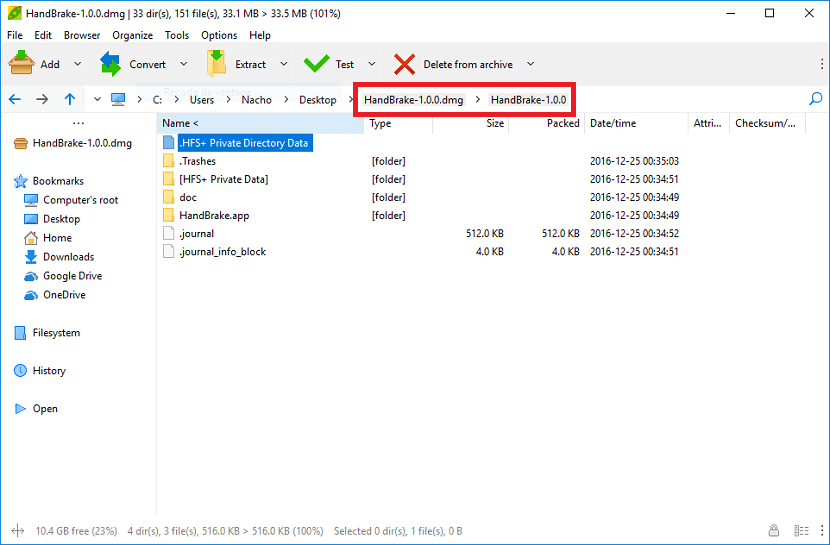
Et af de bedste gratis værktøjer til at arbejde med komprimerede filer er PeaZip, et værktøj, der er kompatibelt med alle de mest anvendte formater på markedet, ud over DMG, ISO, TAR, ARC, LHA, UDF ... Brugergrænsefladen er meget intuitiv og ikke har vi ikke noget problem hurtigt at få fat i denne applikation til at pakke enhver DMG-fil ud af vores Windows-pc.
DMG Extractor
DMG Extractor er, som navnet antyder, en fremragende applikation at være i stand til udtræk indhold fra filer i DMG-format hurtigt og nemt. Dette værktøj er ikke gratis, men til bestemte lejligheder kan vi downloade prøveversionen gennem følgende link, en version, der giver os mulighed for at dekomprimere filer i DMG-format, hvis størrelse ikke er større end 4 GB.
7-zip
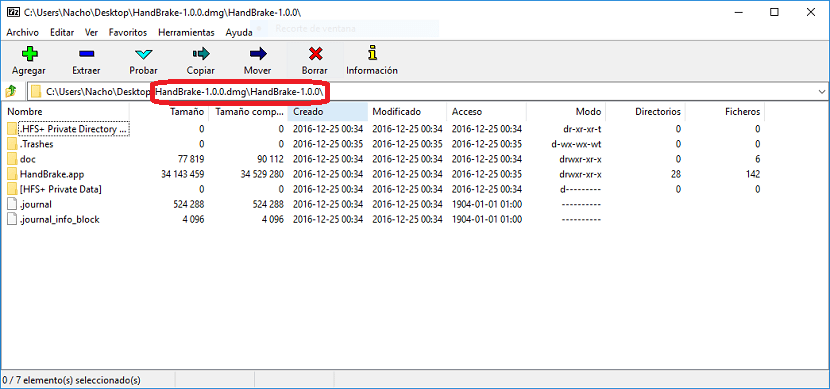
7-Zip er et fremragende værktøj til at komprimere og dekomprimere enhver form for fil på vores Windows-pc, et værktøj der også det er helt gratis og kompatibelt med macOS DMG-filer. Når vi har installeret applikationen, skal vi bare stå oven på filen, højreklikke og vælge åben med 7-zip for at begynde at udtrække indholdet.
Sådan læses DMG-filer i Linux
Men hvis vi ønsker at åbne filer i DMG-format i Linux, kan vi bruge PeaZip igen, det samme program, som vi kan bruge til at dekomprimere denne type filer i Windows, et program kompatibel med mere end 180 formater Og det er også helt gratis.
Jeg har et problem.
Når du dobbeltklikker på filen, åbnes den ikke, det forbliver som om den ikke havde indtastet filen